Bu İçerikte Bahsedilen Konular
“SMTP Nedir: İngilizce’de “Simple Mail Transfer Protocol” (Basit Mail Aktarım Protokolü) ifadesinin baş harfleri ile yapılmış bir kısaltmadır ve dünya üzerinde şu an aktif kullanılan mail iletim işlemlerini düzenleyen endüstri standardı protokolüdür.”
SMTP (Basit Posta Aktarım Protokolü), serverlar arasında e-posta iletilip, alırken kullanılan bir TCP / IP protokolüdür. Bununla beraber, mesajları alıcı tarafında sıraya alma becerisi ile sınırlı olduğundan, kullanıcının mesajları kayıt etmesine izin veren diğer iki protokolden biri olan POP3 (Posta Ofisi Protokolü) veya IMAP (İnternet Mesaj Erişim Protokolü) ile beraber kullanılır. Farklı bir anlatımla, kullanıcılar çoğunlukla e-posta iletmek için SMTP ve e-posta alımı için POP3 veya IMAP kullanan bir program kullanırlar.
SMTP Nasıl Çalışır?
SMTP hizmetleri; bir İstemci, ileten sunucu, alan sunucu sıralamasında üç adımlı bir işlem modeli kullanarak çalışır. Yani ilk olarak; Outlook veya Sendmail ve buna benzer bir e-posta istemcisinden bir gönderen e-posta sunucusuna mesaj iletmek için SMTP protokolü kullanılır. İkinci aşamada ise gönderen e-posta sunucusu, e-postayı alıcı e-posta sunucusuna iletmek için geçiş hizmeti olarak SMTP hizmetini kullanır. Son olarak, alıcı sunucular, gelen postayı IMAP veya POP3 yoluyla indirmek için bir e-posta istemcisi (Outlook ,Webmail vb) programları kullanır.
SMTP ile IMAP Arasında Ne Fark Var?
SMPT Mail iletimi, bir başka sunucu ismine iletme (relay) veya mail yönlendirme (forwarding) gibi işlemleri sağlayabilir. Mail alımı yapmak, okumak veya dizinleme sağlamak için ise IMAP protokolü kullanmak gerekir. Yani kısacası bir mail istemcisi kullanıyor isek gönderim için SMTP, alım için ise IMAP veya POP ayarlarını yapılandırmamız gerekir.
SMTP Portu Kaçtır?
SMTP protokolleri, 25, 465 ve 587 olmak üzere 3 farklı port numarası ve 2 adet birbirinden farklı güvenlik katmanı (SSL veya TLS) kullanılmaktadır. Çoğu zaman istemci ve gönderim yapan sunucu arasında SMTP Submission olarak adlandırılan 587 numaralı port ve TLS güvenlik katmanı en yaygın kullanılanıdır. Mail gönderen ve alan sunucular arasında ise 25 numaralı port standart olarak kullanılmaktadır. İki sunucu arasında mail iletişimi güvenli katmak ile yapılacaksa SSL veya TLS 465 numaralı portu kullanmaktadır. İstemci ile gönderim yapan sunucu arasında neden 587 kullanılıyor diye bir soru aklınıza gelebilir. Birkaç yıl önce Türkiye’deki servis sağlayıcılar spam ile mücadelede ADSL için kullanılan IP bloklarında 25 numaralı portu kapatma kararı aldığı için istemci ile sunucu arasında 587 numaralı port kullanılmaktadır. Bu çalışmadan sonra hızla Türkiye spam mail gönderimi yapan ülkeler arasında aniden sıralama kaybetmiş ve bu sorunu gidermiştir.

WordPress SMTP Mail Ayarları
WordPress SMTP mail ayarı yaparak web siteniz üzerinden nasıl mail gönderebileceğinizden bahsedeceğiz. Worpdress altyapılı web siteniz üzerinden mail göndermek istiyor ancak başaramıyorsanız, bu ayalarları yaparak sorunu ortadan kaldırabilrsiniz.
Natro üzerinden hizmet alıyorsanız, siteniz üzerinden wordpress smtp mail ayarı için, kimlik doğrulama yaparak mail gönderme işleminizi gerçekleştirebilirsiniz. Yazımızda aktaracağımız ayarlar Natro’nun mail sistemini kullanan kişiler içindir. Eğer, farklı bir servis sağlayıcı (Google, yandex vb.) kullanıyorsanız, WordPress SMTP mail ayarlarını (port bilgisi, güvenlik doğrulaması vb) servis sağlayıcınızdan öğrenerek doğru yerlere yerleştirebilirsiniz.
WordPress SMTP mail ayarı yaparak web siteniz üzerinden nasıl mail gönderebileceğinizden bahsedeceğiz. Worpdress altyapılı web siteniz üzerinden mail göndermek istiyor ancak başaramıyorsanız, bu ayalarları yaparak sorunu ortadan kaldırabilrsiniz.
Natro üzerinden hizmet alıyorsanız, siteniz üzerinden wordpress smtp mail ayarı için, kimlik doğrulama yaparak mail gönderme işleminizi gerçekleştirebilirsiniz. Yazımızda aktaracağımız ayarlar Natro’nun mail sistemini kullanan kişiler içindir. Eğer, farklı bir servis sağlayıcı (Google, yandex vb.) kullanıyorsanız, WordPress SMTP mail ayarlarını (port bilgisi, güvenlik doğrulaması vb) servis sağlayıcınızdan öğrenerek doğru yerlere yerleştirebilirsiniz.
WordPress admin panelinize bağlandıktan sonra “Eklentiler > Yeni Ekle” seçeneği içerisinden de “Easy Wp SMTP” araması yaparak ilgili eklentinin yükleme sayfasına ulaşabilirsiniz.
mailer/ adresinden SMTP mailer eklentisinin güncel versiyonunu indirebileceğiniz gibi WordPress admin panelinize bağlandıktan sonra “Eklentiler > Yeni Ekle” seçeneği içerisinden de “SMTP Mailer” araması yaparak ilgili eklentinin yükleme sayfasına ulaşabilirsiniz.
WordPress SMTP mail ayarı yaparak web siteniz üzerinden nasıl mail gönderebileceğinizden bahsedeceğiz. Worpdress tabanlı web siteniz üzerinden mail gönderimi yapmak istiyor ancak başaramıyor iseniz, bu ayarları kullanarak sorunu ortadan kaldırabilirsiniz.
Natro üzerinden WordPress sitesi kullanıyor iseniz, siteniz üzerinden wordpress smtp mail ayarı için, kimlik doğrulaması yaparak mail gönderme işlemlerinizi gerçekleştirebilirsiniz. Yazımızda ileteceğimiz ayarlar Natro’nun mail hizmetini kullanan kişilere göre yapılmıştır. Eğer, başka bir servis sağlayıcı (Google, zoho vb.) kullanıyor iseniz, WordPress SMTP mail ayarlarını (port bilgisi, güvenlik doğrulaması vb.) servis sağlayıcınızdan temin ederek doğru yerlere ekleyebilirsiniz.
WordPress admin ekranına bağlandıktan sonra “Eklentiler > Yeni Ekle” seçeneği üzerinden de “Easy Wp SMTP” araması yaparak bu eklentinin yükleme sayfasına ulaşabilirsiniz.
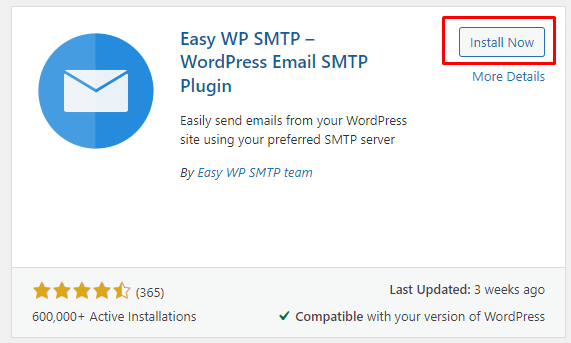
Eklentinizi yükledikten sonra eklentiler sayfasını açınız. Ardından Easy Wp SMTP eklentisinin altında yer alan aktifleştir butonuna tıklayınız. Aktifleştikten sonra ayarlar kısmı ekranda belirecektir. Ayarlar kısmına tıklayınız. Daha sonra ilgili alanları aşağıda ki şekilde doldurabilirsiniz.
SMTP Host: Bu alanda yazabileceğiniz iki değer vardır. Bunlardan hangisini yazacağınızı aşağıda ki sorgulamaya göre belirlemeniz gerekmektedir
Eklentinizi yükledikten sonra eklentiler sayfasını açınız. Ardından Easy Wp SMTP eklentisinin altında yer alan aktifleştir butonuna tıklayınız. Aktifleştikten sonra ayarlar kısmı ekranda belirecektir. Ayarlar kısmına tıklayınız. Daha sonra ilgili alanları aşağıda ki şekilde doldurabilirsiniz.
SMTP Host: Bu alanda yazabileceğiniz iki değer vardır. Bunlardan hangisini yazacağınızı aşağıda ki sorgulamaya göre belirlemeniz gerekmektedir.
- https://www.whatsmydns.net/#MX/ adresinden alan adınızı aratıp sorguladığınızda aşağıda ki değerler geliyor ise mail.kurumsaleposta.com olarak yazmanız gerekmektedir.
- mx-01.kurumsaleposta.com
- mx-02.kurumsaleposta.com
- https://www.whatsmydns.net/#MX/ adresinden alan adınızı sorguladığınızda eğer aşağıda ki değerler çıkıyor ise mail.alanadiniz.com olarak yazmanız gerekmektedir.
- mx-in01.natrohost.com
- mx-in01b.natrohost.com
- mx-in02.natrohost.com
- mx-in02b.natrohost.com
- mx-in03.natrohost.com
- mx-in03b.natrohost.com
- mx-in04.natrohost.com
- mx-in04b.natrohost.com
- mx-in05.natrohost.com
- mx-in05b.natrohost.com
Not: Eğer sorgulama sonucunda hiçbir değer çıkmıyor ise mail dnsleriniz yapılandırılmamış demektir. Bu noktada destek talebi üzerinden veya destek hattımız üzerinden bizlere ulaşabilirsiniz.
SMTP Authentication: SMTP kimlik doğrulaması yapacağınız için bu bölüm “True” olarak kalmalıdır.
SMTP Username: Mail göndereceğiniz mail adresini yazmanız gerekmektedir. (örn: info@alanadiniz.com)
SMTP Password: Mail adresinizin şifresini yazmanız gerekmektedir.
Type of Encryption: Şifreleme methodu kullanmadığınız için bu alanı “No Encryption” olarak işaretleyebilirsiniz.
SMTP Port: Port numarasını 587 olarak kullanmanız gerekmektedir. (Farklı servis sağlayıcılar için port numarası değişkenlik gösterebilir.)
From Email Address: Mail gönderimlerinde gözükecek olan gönderici mail adresini yazmanız gerekmektedir. Bu alanın, SMTP Username ile aynı olması tavsiye edilmektedir.
From Name: Mail gönderimlerinde gözükecek olan gönderici isim alanıdır.
Disable SSL Certificate Verification: SSL kullanılmayacak olan sistemlerde işaretlenmesi gerekmektedir.
Eklentinizi yükledikten sonra Ayalar > SMTP Mailer sekmesinden ayarlarınızı yapmaya başlayabilirsiniz.
SMTP Host: Mail sunucunuzun adresini bu alanda belirtebilirsiniz. (Natro’da bulunan hizmetler için mail.alanadiniz.uzantısı şeklinde yazmanız gerekmektedir.)
SMTP Authentication: SMTP kimlik doğrulaması yapacağınız için bu bölüm “True” olarak kalmalıdır.
SMTP Username: Mail göndereceğiniz mail adresini yazmanız gerekmektedir. (örn: info@alanadiniz.com)
SMTP Password: Mail adresinizin şifresini yazmanız gerekmektedir.
Type of Encryption: Şifreleme methodu kullanmadığınız için bu alanı “No Encryption” olarak işaretleyebilirsiniz.
SMTP Port: Port numarasını 587 olarak kullanmanız gerekmektedir. (Farklı servis sağlayıcılar için port numarası değişkenlik gösterebilir.)
From Email Address: Mail gönderimlerinde gözükecek olan gönderici mail adresini yazmanız gerekmektedir. Bu alanın, SMTP Username ile aynı olması tavsiye edilmektedir.
From Name: Mail gönderimlerinde gözükecek olan gönderici isim alanıdır.
Disable SSL Certificate Verification: SSL kullanılmayacak olan sistemlerde işaretlenmesi gerekmektedir.
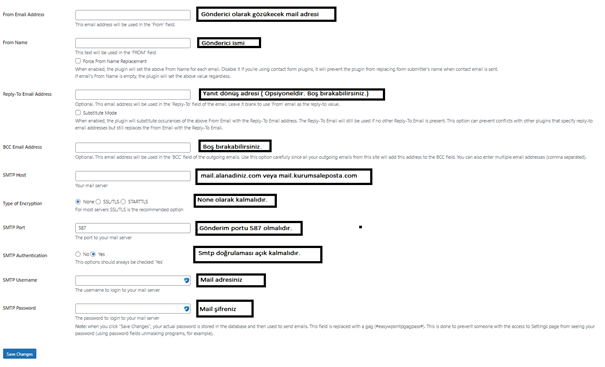
Yukarıdaki işlemleri tamaladıktan sonra, WordPress SMTP mail ayarı tamamlanmış olacaktır. Test için, “Test Email” sekmesini kullanarak mail gönderim ayarlarını test edebilirsiniz. Her şey yolunda ise; sisteminizde yüklü olan iletişim formlarını başarılı şekilde kullanmaya başlayabilirsiniz.


